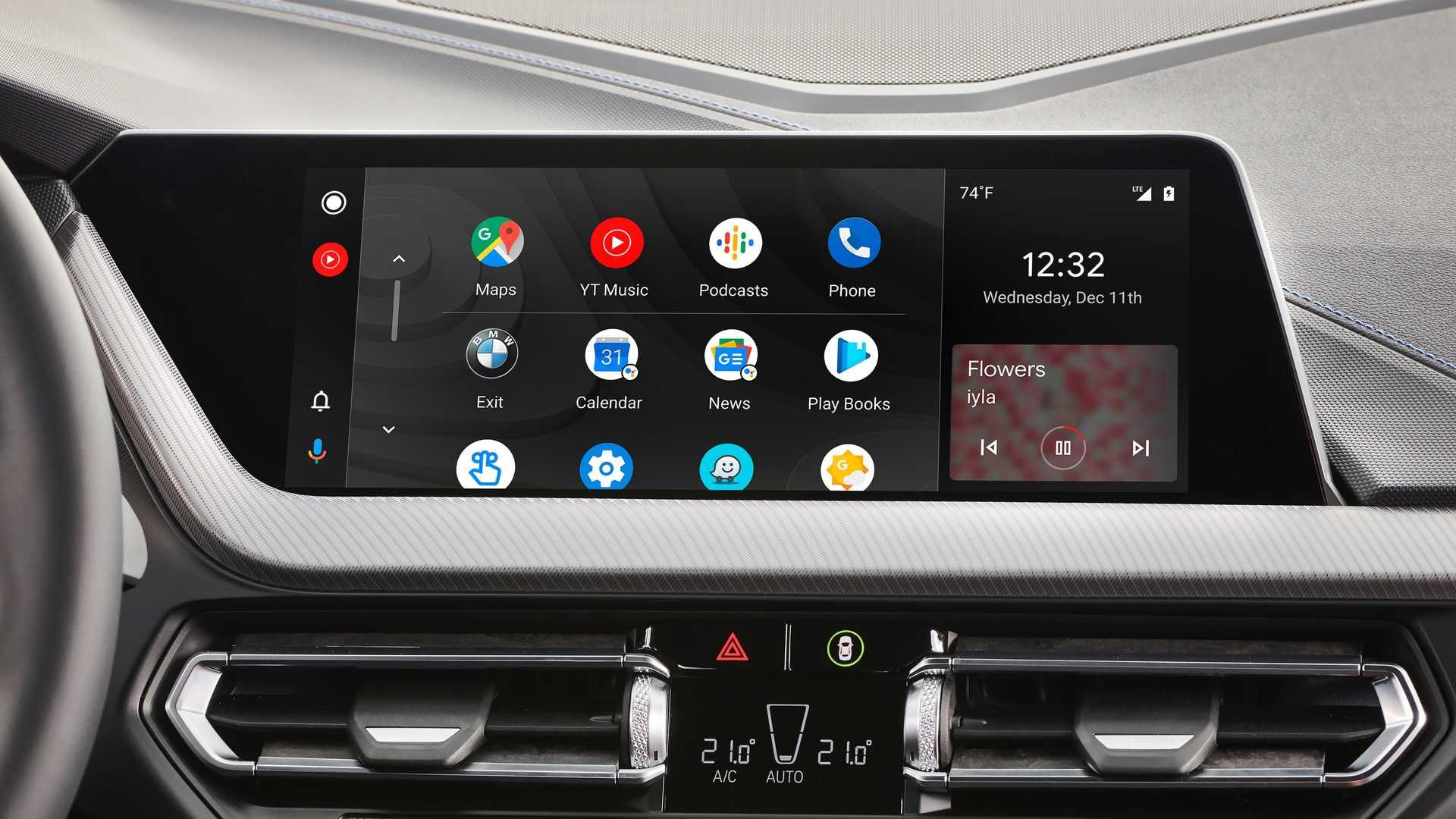comment régler les problèmes d'affichage
Android Auto, la version du système d'exploitation de Google prévu pour les voitures, provoque sur certains modèles des problèmes d'affichages, notamment avec une interface trop petite et peu lisible. On vous explique comme régler ce problème via une option des paramètres de développeur.
Android Auto n’est pas sans défauts, mais il y a des solutions. Alors que l’OS de Google destiné à connecter votre smartphone Android au système multimédia de votre voiture est adopté par toujours plus de constructeurs automobiles, ce service fait aussi face à de nombreux problèmes techniques.
Récemment, ce fut le cas de bugs de navigation GPS avec l’application Waze ou encore des pop-up invasives pour d’anciennes versions d’Android.
Autre souci constaté par de nombreux utilisateurs d’Android Auto : des problèmes d’affichage de l’interface selon les véhicules, remarque le site spécialisé espagnol Xataka Android. Icônes trop petites ou à l’envers, impossibilité de lire les notifications reçues… on vous explique comment résoudre ces problèmes.
Modifier la densité d’écran comme un développeur
Pour ce faire, nous allons modifier la densité d’écran (mesurée en nombre de points par pouce, ou DPI). Si ce nombre augmente, la résolution d’image s’améliore et l’interface se permet donc d’afficher ses éléments graphiques (textes et images) en plus petits pour en profiter. Il faudra donc réduire cette qualité en DPI pour agrandir ces éléments.
Pour aller plus loin :
Quelle différence entre définition et résolution d’écran ?
Or, changer la densité d’écran n’est pas accessible aux utilisateurs par défaut. Il faut donc activer les paramètres développeurs d’Android Auto :
D’abord, connectez votre smartphone à Android Auto à votre véhicule ;
Ouvrez l’application Android Auto sur votre smartphone, puis descendez tout en bas de l’écran ;
Appuyez 10 fois sur le numéro de version affiché. Une fois fait, un message vous indiquera que vous avez débloqué le mode Développeur ;
Appuyez sur les trois points en haut à droite de l’application, puis sélectionnez la nouvelle option « Paramètres de développeurs » ;
Dans la liste qui s’affiche, sélectionnez l’option « Résolution vidéo ».
Testez différentes combinaisons
La suite dépend de vos préférences : différentes définitions d’image s’affichent, de 480p à 720p ou 1080p, selon votre écran. Testez donc plusieurs options et conservez celle que vous préférez.
Notez toutefois que la modification de la densité d’écran peut modifier le nombre de colonnes affichées par Android Auto. Cette manipulation n’est donc pas parfaite et ne résoudra pas forcément votre problème entièrement, mais elle devrait en tout cas l’atténuer.
Il y a de fortes chances que Google règle ce problème lors d’une prochaine mise à jour d’Android. Tout se passera alors sur votre smartphone, la voiture n’ayant pas besoin d’être actualisée.
Utilisez-vous Google News (Actualités en France) ? Vous pouvez suivre vos médias favoris. Suivez Frandroid sur Google News (et Numerama).
Source: Frandroid